
全面指南:如何正版重装Windows 10系统
时间:2024-11-21 09:26:48
在当今快节奏的数字化时代,**Windows 10**系统凭借其稳定性和丰富的功能受到了全球用户的广泛欢迎。然而,随着使用时间的增加,系统可能会出现各种问题,如运行缓慢、频繁崩溃等。此时,重装系统成为了一种解决方案。而在众多的重装方式中,**正版重装Windows 10系统**尤为重要,因为它能够确保您的操作系统始终处于合法且安全的状态。本文将为您提供一份详细的指南,帮助您安全便捷地重装Windows 10系统。
为什么选择正版重装Windows 10系统
重装系统的原因有很多,而选择**正版重装**,将有以下几个好处:
- 确保系统安全:正版系统能定期接收更新,增强系统的安全性,降低病毒和恶意软件感染的风险。
- 获得全方位支持:使用正版Windows 10,您将能够享受微软技术支持和各种在线资源,解决问题变得更为简单。
- 满足法律要求:使用未授权的操作系统可能会触犯版权法,购买正版Windows 10是对合法性的尊重。
重装Windows 10系统前的准备工作
在进行系统重装之前,务必做好以下准备,以确保整个过程顺利进行:
- 备份重要数据:重装系统将导致所有数据丢失,因此请务必提前备份您的文件、文档和应用程序。
- 确保拥有产品密钥:验证你是否拥有正版Windows 10的激活密钥,一般在购买时会提供。
- 创建Windows 10安装介质:可以使用U盘或者DVD来创建安装介质,微软官网提供了官方工具下载。
如何制作Windows 10安装介质
制作安装介质是重装**Windows 10**系统的关键步骤,以下是具体操作流程:
- 前往微软官网,下载Windows 10 媒体创建工具。
- 运行下载的工具,接受许可协议。
- 选择“创建安装介质(U盘、DVD 或 ISO 文件)”,然后点击“下一步”。
- 根据需要选择语言、版本和架构(建议选择64位)。
- 选择“U盘”或“ISO文件”,然后按照提示进行操作,完成安装介质的制作。
安装Windows 10系统的步骤
准备工作完成后,您可以开始重装系统了。以下是安装Windows 10系统的具体步骤:
- 插入安装介质:将制作好的U盘或DVD插入计算机(确保计算机BIOS设置为从U盘或DVD启动)。
- 启动计算机:重启计算机,按下相应的键(如F2、F12等)进入启动菜单,选择您的安装介质。
- 选择语言和设置:在安装界面选择您的语言、时间和输入法,然后点击“下一步”。
- 安装Windows:点击“现在安装”,输入您的产品密钥,接着接受许可条款并选择安装类型(选择自定义安装)。
- 分区设置:选择要安装Windows 10的硬盘分区,建议格式化此分区以便进行干净安装。
- 等待安装完成:安装过程可能需要一段时间,请耐心等待,计算机会自动重启进行设置。
系统安装后的设置
重装Windows 10系统后,您需要进行一系列基本设置:
- 设置账户信息:根据提示登录Microsoft账户或创建新的本地账户。
- 配置隐私设置:根据需要设定隐私选项,保护个人数据安全。
- 连接网络:选择连接到您信任的Wi-Fi或有线网络,以便进行后续更新。
- 安装驱动程序:访问设备制造商网站,下载和安装缺失的驱动程序,确保硬件正常工作。
- 数据恢复:从之前备份的设备中恢复重要文件和应用程序。
常见问题解答
在重装Windows 10系统过程中,用户可能会遇到一些常见问题,以下是解决方案:
- Q: 重装后为什么Windows不能激活?
A: 请确保输入的产品密钥是正确的,若仍无法激活,建议联系微软客服。 - Q: 可以重装后使用旧的个人数据吗?
A: 如果是在重装前备份了重要数据,您是可以从备份中恢复出来的。 - Q: 如何提高重装后的Windows 10性能?
A: 应用程序更新、关闭不必要的启动项以及使用性能优化工具都可以提升系统性能。
总结
重装Windows 10系统虽然步骤较多,但按照上述指南进行可以有效降低难度,让您尽快恢复系统的正常使用。务必确保使用**正版Windows 10**,并在重装前做好充分准备。希望通过这篇文章,您不仅能顺利完成系统重装,还能有效维护系统的安全性和稳定性。
感谢您阅读这篇文章,希望它能为您提供实用的帮助,顺利重装Windows 10系统,实现最佳的计算机使用体验。
计算机开机后就黑屏解诀方法 先排除系统问题。如果是系统问题可以还原一次或者重装系统。有些个别系统中毒等原因导致。 第1步:清理主板上的灰尘,然后开机看一下是不是能正常。

在win11电脑中用户可以通过应用商店下载需要的应用软件,如果应用商店无法联网就无法正常使用咯,那要怎么办呢,首先我们点击win1电脑的开始菜单,找到设置选择中的网络和共享中心,
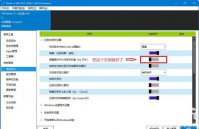
win11系统自带日历功能,大家平时只要点击桌面右下角的时间就能打开日历去查看更加详细的时间信息。但是有的win11用户反映日历打不开,怎么办呢?你可以借助第三方软件来解决问题,
博途v15简介 博途v15是由西门子推出的一款专业的工程软件,在工业自动化领域具有广泛的应用。它能够为工程师和技术人员提供全面的工程解决方案,包括设计、仿真、编程等多个方面。 Win10系统兼容性 博途v15已经进行过充分的测试和优化,能够完美兼容Windows 10操作系统

火影忍者手游中推出了三代火影猿飞日斩,作为原作中有着极高评价的强大忍者,三代火影在游戏中的实力发挥自然受到了众多玩家的关注。优基地本次就为各位玩家整理了火影忍者手游三
记得第一次接触 Windows 10 的时候,我的感觉就像是一扇全新世界的大门打开了。如今,Windows 10已经成为许多人日常工作和生活的必备工具,然而,真正能够充分利用它的却并不多。今天,我想分享一份关于Windows 10的完整教程,希望能够帮助你更好地掌握这款操作系统,

最强弹硬币是个充满回忆向的休闲小游戏,和电脑对手进行弹硬币射击,要保持准度和力道,率先将对手击败就能获得胜利,比比看谁更厉害吧。

橘猫侦探社下载,橘猫侦探社游戏是一款非常考验玩家推理能力的应用,橘猫侦探社手游中满满的故事剧情,上百个烧脑谜题等你来,橘猫侦探社游戏里需要认真聆听剧情找到线索

freetime安卓下载-freetime安卓版是一款观看短视频就能够轻松赚钱的软件,freetime软件有各种各样精彩好看的短视频观看就能获得大额红包,freetimeapp可以直接提取到自己的账户内,还能够分享给你的朋友。,您可以免费下载安卓手机FreeTime。

每月支出记账app下载-每月支出记账app是一款手机记账软件。每月支出记账app支持一键新建账单,进行标签添加、备注记录,轻松掌握每日收支记录,您可以免费下载安卓手机每月支出记账。

Silk浏览器下载-Silk浏览器是一款手机浏览器,Silk浏览器由亚马逊推出,目前感觉一般,无论从内容还是从体验上都可以说比价实用,但也并没有什么经验的地方,您可以免费下载安卓手机Silk浏览器。










